MFC-7460DN
よくあるご質問(Q&A) |
印刷が薄かったり、かすれるのですが。
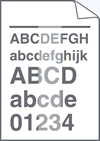
印刷の濃度が薄い、かすれが目立つといった症状が気になる場合は、以下の点をご確認ください。
コピー結果のみが薄い場合
受信したファクスやパソコンからの印刷は問題ないが、コピー結果のみが薄くなってしまうときは、下記の Q&A をご覧ください。> コピーが薄いです。
パソコンの印刷のみが薄い場合
パソコンの印刷設定が、トナー節約モードになっている可能性があります。
ドライバーの印刷設定ダイアログを開き、トナー節約モードにチェックが入っている場合、チェックを外して印刷してみてください。
Windowsの場合
「拡張機能」タブの、トナー節約モードを確認します。
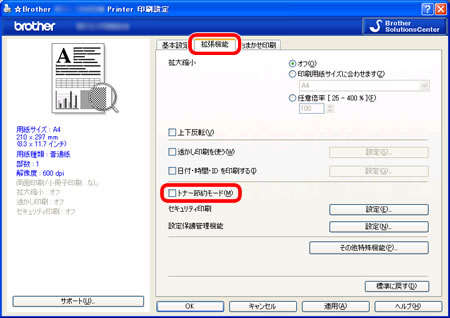
macOS の場合
「印刷設定」の、トナー節約モードを確認します。
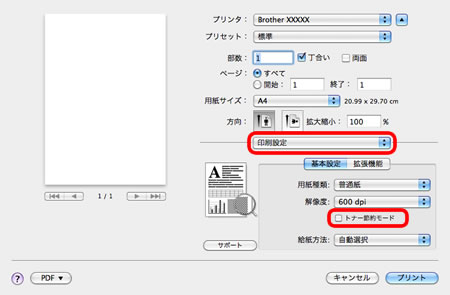
全般的に印刷が薄い場合
-
本製品の設置環境を確認してください。 湿気が多い場所や高温の場所で使用すると、この問題が起きることがあります。
-
本製品の印刷設定が、トナー節約モードになっている可能性があります。 以下の手順にしたがって、トナー節約モードをオフにしてください。
<DCP-7060D、DCP-7065DN の場合>- [メニュー]ボタンを押します。
- 上下の矢印ボタンで 「基本設定」 を選択して [OK] を押します。
- 上下の矢印ボタンで 「省エネモード」 を選択して [OK] を押します。
- 上下の矢印ボタンで 「トナー節約モード」 を選択して [OK] を押します。
- 上下の矢印ボタンで 「オフ」 を選択して [OK]ボタンを押します。
- [停止/終了]ボタンを押します。
<FAX-7860DW、MFC-7460DN の場合>
- [メニュー]、[1]、[4]、[1] の順にボタンを押します。
- 上下の矢印ボタンで 「オフ」 を選択して [OK]ボタンを押します。
- [停止/終了]ボタンを押します。
-
ドラムユニットとトナーカートリッジを取り出し、トナーが均等になるように、左右に 5-6回ゆっくりと振ってください。
-
ドラムユニット内のコロナワイヤーを清掃してください。 清掃の手順は、下記の Q&A をご覧ください。
> コロナワイヤーの清掃手順
液晶ディスプレイに 「トナー交換」 と表示された後、本製品の 「トナー継続使用」 の設定をオンにして使用している場合、トナーの残量が少なくなっていると、印字が薄くなることがあります。